« Fonction simulation : Partie 2 » : différence entre les versions
Aucun résumé des modifications |
Aucun résumé des modifications |
||
| (Une version intermédiaire par le même utilisateur non affichée) | |||
| Ligne 1 : | Ligne 1 : | ||
Télécharger cet article | Télécharger cet article comme fichier [[media:10_Fonction simulation_Partie 2.pdf|PDF]] | ||
| Ligne 11 : | Ligne 11 : | ||
[[Image:Simulation_2_1e.jpg|none]]<br><br> | [[Image:Simulation_2_1e.jpg|none]]<br><br> | ||
Regardez l'assistant : Il dit vert - tout | Regardez l'assistant : Il dit vert - tout est OK pour lancer une simulation de 200 milli seconds. Poussez bouton "Start simulation".<br><br><br> | ||
| Ligne 21 : | Ligne 21 : | ||
[[Image:Simulation_2_11e.jpg|none]]<br><br> | [[Image:Simulation_2_11e.jpg|none]]<br><br> | ||
Résultat: Le courant (I) ne pas | Résultat: Le courant (I) ne dépasse pas 50 milliampères pendant 20 millisecondes ... | ||
Dernière version du 11 février 2015 à 17:02
Télécharger cet article comme fichier PDF
Le schéma suivant étant définitif...
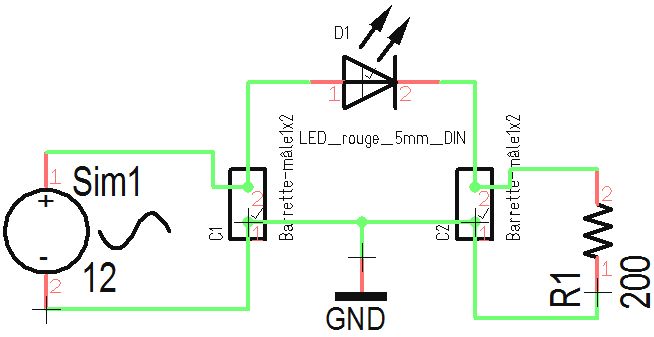
...vous pouvez lancer une véritable simulation.
Vous devez connaitre les courants et les tensions concernant la LED.
D'abord vous devez lancer la simulation avec la touche [F9], la fenêtre suivante apparaît:
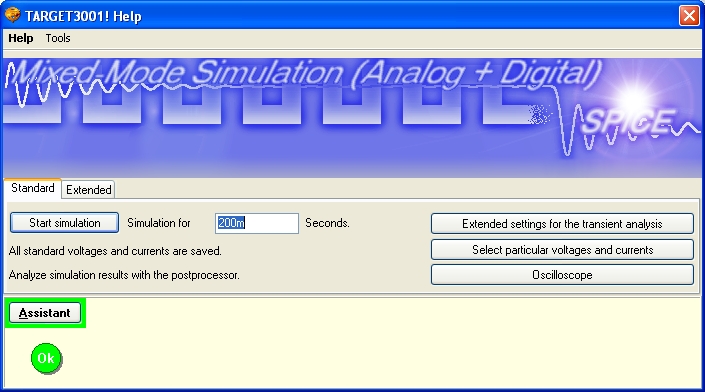
Regardez l'assistant : Il dit vert - tout est OK pour lancer une simulation de 200 milli seconds. Poussez bouton "Start simulation".
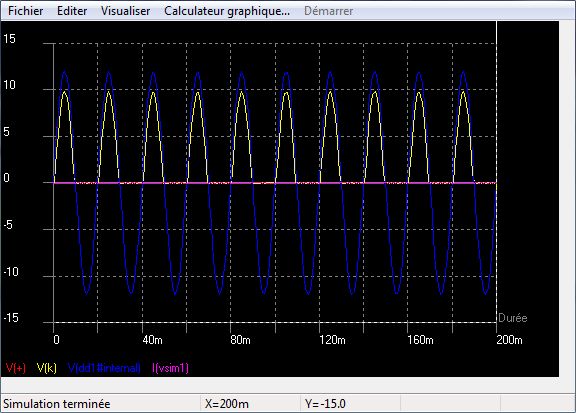
Si nous choisissons un extrait du graphe, nous pouvons lire outre le tracé de la tension celui de l'intensité du courant:
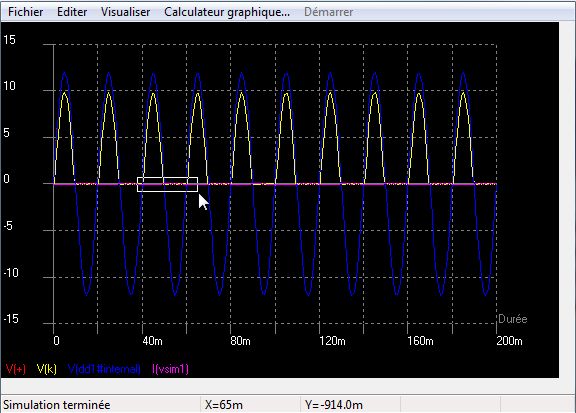
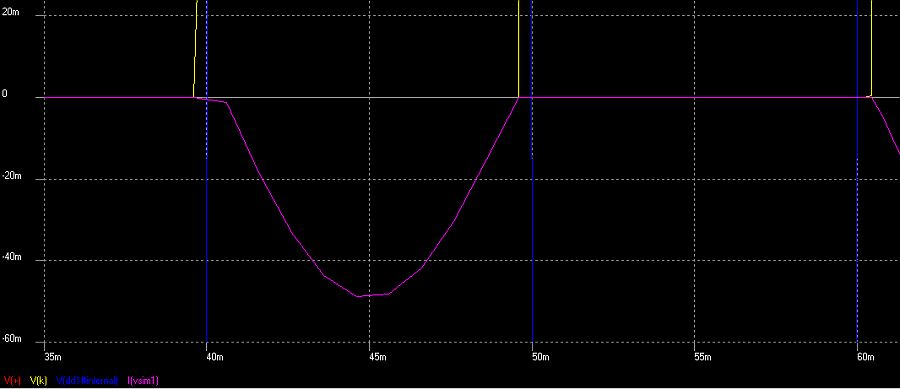
Résultat: Le courant (I) ne dépasse pas 50 milliampères pendant 20 millisecondes ...

